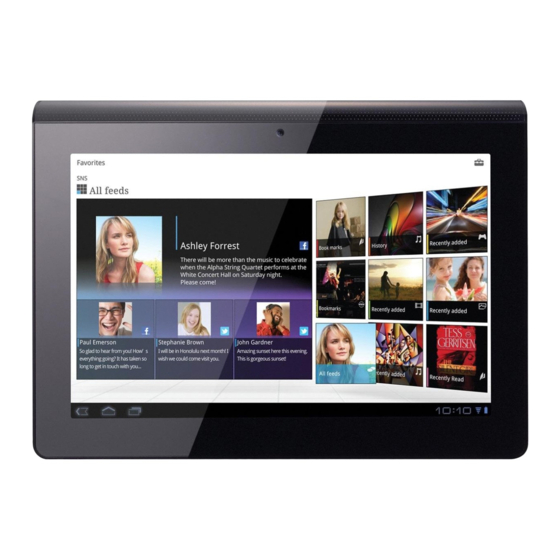Table des Matières
Publicité
Liens rapides
Sony Tablet Manuel d'aide Séries SGPT11
Lisez ceci en premier lieu
Mise sous tension de votre tablette
Mise hors tension de la tablette
Mise sous/hors tension de l'écran
Remarques relatives à l'utilisation de l'adaptateur secteur
Chargement de la batterie
Remarques relatives à l'utilisation de la batterie
Méthode d'utilisation de l'écran tactile
Remarques relatives à l'écran
Manipulation de l'écran tactile
Démarrage des communications Wi-Fi
Remarques relatives à l'utilisation de la fonction Wi-Fi
À propos de la fonction Bluetooth(R)
Communication avec un autre périphérique Bluetooth(R)
Interruption de communications Bluetooth(R)
Remarques relatives à l'utilisation de la fonction Bluetooth(R)
Sécurité Bluetooth(R)
À propos de la fonction GPS
Activation des informations de localisation
Désactivation des informations de localisation
Insertion/retrait d'une carte mémoire SD
Remarques sur l'utilisation de cartes mémoire SD
Remarques sur les cartes mémoire SD
Connexion d'un périphérique USB
Remarques relatives à la connexion de la tablette et d'un ordinateur via un câble USB
Utilisation de la tablette avec la station d'accueil
Réglage de l'angle de la station d'accueil
Éléments et commandes (tablette)
Éléments et commandes (Station d'accueil)
Vérification des éléments fournis
Entretien de votre tablette
Sites Web d'assistance en ligne
Remarques relatives à la tenue de la tablette
Réinitialisation de la tablette
Mise en place de la courroie sur la tablette
À propos des échantillons de données
Économiser la batterie
Remarques relatives aux applications de communication vocale
Utilisation de la caméra numérique intégrée
Remarques relatives à la caméra numérique intégrée
Publicité
Table des Matières

Sommaire des Matières pour Sony SGPT11 Série
- Page 1 Sony Tablet Manuel d'aide Séries SGPT11 Lisez ceci en premier lieu Mise sous tension de votre tablette Mise hors tension de la tablette Mise sous/hors tension de l'écran Remarques relatives à l'utilisation de l'adaptateur secteur Chargement de la batterie Remarques relatives à l'utilisation de la batterie Méthode d'utilisation de l'écran tactile...
- Page 2 Profiter de jeux complets Profiter du contenu vidéo Profiter du contenu musical Profiter de livres numériques Affichage d'applications recommandées par Sony Recherche d'applications Profiter de contenu vidéo, musical ou photographique sur d'autres périphériques Utilisation de divers périphériques AV sur la tablette Partager des expériences passionnantes via un réseau social...
- Page 3 Music Unlimited MediaRemote Utilisation de Media Go Marques commerciales Spécifications Assistance pour Sony Entertainment Network Support for Pre-installed PlayStaion(R)Certified Games La tablette ne s'allume pas. La tablette démarre lentement. La batterie ne se charge pas. Le témoin de charge ne s'allume pas.
- Page 4 Lisez ceci en premier lieu Nous tenons à vous féliciter d'avoir acheté une tablette Sony. Ce guide d'assistance explique comment utiliser votre tablette et vos applications. Avant de commencer à utiliser votre tablette, lisez les informations importantes fournies (consignes de sécurité).
-
Page 5: Mise Sous Tension De Votre Tablette
Mise sous tension de votre tablette Remarque Avant la mise sous tension, reportez-vous à la section « Remarques relatives à l'utilisation de l'adaptateur secteur » [Détails]. 1. Connectez votre tablette sur une prise secteur [Détails]. 2. Appuyez sans relâcher sur le bouton d'alimentation pendant trois secondes. La tablette s'allume et le système d'exploitation Google Android se lance aussitôt. -
Page 6: Mise Hors Tension De La Tablette
Mise hors tension de la tablette Remarque Avant de mettre la tablette hors tension, reportez-vous à la rubrique « Remarques relatives à l'utilisation de l'adaptateur secteur » [Détails]. 1. Appuyez sans relâcher sur le bouton d'alimentation jusqu'à ce qu'une liste s'affiche. 2. -
Page 7: Mise Sous/Hors Tension De L'écran
Mise sous/hors tension de l'écran Vous pouvez éteindre l'écran lorsque vous n'utilisez pas la tablette. 1. Appuyez sur le bouton d'alimentation. L'écran est mis hors tension. Pour allumer l'écran, appuyez de nouveau sur le bouton d'alimentation. Astuce Vous pouvez configurer la durée au terme de laquelle l'écran est automatiquement mis hors tension si la tablette n'est pas utilisée pendant une durée déterminée. -
Page 8: Remarques Relatives À L'utilisation De L'adaptateur Secteur
Remarques relatives à l'utilisation de l'adaptateur secteur Utilisez l'adaptateur secteur livré avec la tablette ou un adaptateur secteur de marque Sony. N'utilisez aucun autre adaptateur secteur, des dysfonctionnements pourraient en résulter. Ne branchez pas l'adaptateur secteur sur un convertisseur de tension tel qu'un convertisseur de voyage. Cela pourrait provoquer une surchauffe ou un dysfonctionnement. -
Page 9: Chargement De La Batterie
Le témoin de charge s'allume en fonction de l'état de charge de la batterie de la tablette. Astuce L'utilisation de la station d'accueil Sony (SGPDS1, vendue séparément) destinée à la tablette vous permet de charger plus facilement la batterie. À propos du témoin de charge Le témoin de charge s'allume en différentes couleurs en fonction du niveau de charge restant de la batterie. - Page 10 Remarques relatives à l'utilisation de la batterie À propos de la batterie Pour votre sécurité, utilisez uniquement le cordon d'alimentation secteur pour la charge de la batterie. Il est possible que la batterie ne soit pas chargée ou que son chargement prenne longtemps en fonction de la température ambiante ou la façon dont vous l'utilisez.
-
Page 11: Méthode D'utilisation De L'écran Tactile
Méthode d'utilisation de l'écran tactile Taper Permet de sélectionner une icône ou une option. Taper deux fois rapidement permet de zoomer en avant ou en arrière sur des images ou d'autres éléments de l'écran. Taper sans relâcher Permet d'ouvrir un menu d'option. Faire glisser Permet de déplacer un élément ou de faire défiler lentement une page. -
Page 13: Remarques Relatives À L'écran
Remarques relatives à l'écran Les remarques relatives à la manipulation de l'écran tactile et de l'écran LCD sont indiquées ici. Remarques relatives à l'écran tactile La tablette utilise un écran tactile capacitif. Tapez directement sur l'écran avec le bout du doigt. Ne le rayez pas et ne tapez pas dessus avec des objets pointus tels que des aiguilles, des stylos ou les ongles. -
Page 14: Manipulation De L'écran Tactile
Manipulation de l'écran tactile Essuyez la surface de l'écran tactile à l'aide d'un tissu doux et sec ou légèrement humidifié. En frotter fortement la surface avec un tissu sec risquerait de l'endommager. N'utilisez pas de produits chimiques ni de détergents. -
Page 15: Démarrage Des Communications Wi-Fi
Démarrage des communications Wi-Fi Vous devez d'abord établir des communications Wi-Fi entre la tablette et un point d'accès. Assurez-vous qu'un point d'accès est défini. Pour plus d'informations, reportez-vous aux instructions d'utilisation fournies avec votre point d'accès. Après avoir configuré les communications Wi-Fi, suivez les étapes ci-dessous pour activer le paramètre Wi-Fi de votre tablette. 1. -
Page 16: Remarques Relatives À L'utilisation De La Fonction Wi-Fi
Remarques relatives à l'utilisation de la fonction Wi-Fi L'utilisation de produits Wi-Fi peut être limitée par des réglementations locales dans certains pays ou dans certaines régions. Les périphériques Wi-Fi fonctionnent sur la bande 2,4 GHz, qui peut être utilisée par divers autres appareils. Les périphériques Wi-Fi utilisent une technologie visant à... -
Page 17: À Propos De La Fonction Bluetooth(R)
À propos de la fonction Bluetooth(R) Vous pouvez établir une communication sans fil entre la tablette et d'autres périphériques Bluetooth tels qu'un ordinateur, un téléphone portable, un casque, un écouteur Bluetooth ou un clavier sans fil. Vous pouvez transférer des données entre ces périphériques sans avoir à utiliser de câbles, et ce jusqu'à une portée de 10 mètres en zone dégagée. -
Page 18: Communication Avec Un Autre Périphérique Bluetooth(R)
Communication avec un autre périphérique Bluetooth(R) Vous pouvez connecter des périphériques Bluetooth à votre tablette. La procédure d'établissement de connexion peut varier en fonction des périphériques. Reportez-vous aux instructions d'utilisation du périphérique Bluetooth. Pour plus de détails sur les communications Bluetooth, reportez-vous à « À... -
Page 19: Interruption De Communications Bluetooth(R)
Interruption de communications Bluetooth(R) 1. Tapez sur le nom d'un périphérique apparié dont vous souhaitez-vous déconnecter dans la liste des périphériques. 2. Tapez sur (Paramètres) - [Dissocier]. Astuce Désactivez l'alimentation Bluetooth lorsque vous ne l'utilisez pas pour économiser la batterie. -
Page 20: Remarques Relatives À L'utilisation De La Fonction Bluetooth(R)
Vérifiez la configuration requise du périphérique Bluetooth avant de procéder à l'achat. Pour plus d'informations sur les périphériques Bluetooth pris en charge par les tablettes Sony, accédez au site Web d'assistance. Certains périphériques Bluetooth nécessitent une authentification (appariement) avant l'établissement d'une connexion avec un autre périphérique. -
Page 21: Sécurité Bluetooth(R)
Sécurité Bluetooth(R) La technologie sans fil Bluetooth comporte une fonction d'authentification, qui vous permet de vérifier avec qui vous communiquez. Grâce à la fonctionnalité d'authentification, vous pouvez empêcher les périphériques Bluetooth anonymes d'accéder à votre tablette. La première fois que deux périphériques Bluetooth communiquent, une clé d'accès commune (mot de passe requis pour l'authentification) doit être déterminée pour l'enregistrement des deux périphériques. -
Page 22: À Propos De La Fonction Gps
À propos de la fonction GPS La fonction GPS (Global Positioning System) fournit des informations de localisation grâce à la réception de signaux provenant de satellites GPS. Vous pouvez voir le lieu où vous vous trouvez, l'endroit où vous allez ou les directions vers une destination sur Google Maps grâce à la tablette à... -
Page 23: Activation Des Informations De Localisation
Activation des informations de localisation Vous pouvez configurer la réception des informations de localisation via des satellites GPS ou des réseaux sans fil. 1. Tapez sur [ Applications] - [ Paramètres] - [ Localisation et sécurité]. 2. Pour activer la réception des informations de localisation via des réseaux sans fil, tapez sur [Utiliser réseaux sans fil]. Pour activer la réception des informations de localisation via des satellites GPS, tapez sur [Utiliser satellites GPS]. -
Page 24: Désactivation Des Informations De Localisation
Désactivation des informations de localisation 1. Tapez sur [ Applications] - [ Paramètres] - [ Localisation et sécurité]. 2. Tapez sur [Utiliser réseaux sans fil] ou [Utiliser satellites GPS], en fonction de l'option sélectionnée, pour désactiver cette méthode. La case correspondant au paramètre est décochée. -
Page 25: Insertion/Retrait D'une Carte Mémoire Sd
Insertion/retrait d'une carte mémoire SD La tablette est équipée d'un emplacement pour carte mémoire SD. Vous pouvez utiliser cet emplacement pour transférer des données depuis ou vers des appareils photos numériques, des caméscopes, des lecteurs de musique et d'autres dispositifs audio/vidéo. -
Page 26: Remarques Sur L'utilisation De Cartes Mémoire Sd
Remarques sur l'utilisation de cartes mémoire SD Conserver hors de portée des enfants. L'ingestion d'une carte mémoire SD est nocive. Ne touchez pas les contacts avec les doigts ou des objets métalliques. Les cartes mémoire SD contiennent des composants électroniques délicats. Vous ne devez pas les soumettre à une force excessive, les plier ou les laisser tomber. -
Page 27: Remarques Sur Les Cartes Mémoire Sd
Remarques sur les cartes mémoire SD Les cartes mémoire SD (d'une capacité allant jusqu'à 2 Go) et SDHC (jusqu'à 32 Go) disponibles à la date de septembre 2011 ont été testées et déclarées compatibles avec votre tablette. Cependant, ceci ne garantit pas que toutes les cartes mémoires SD ou SDHC sont compatibles avec la tablette. -
Page 28: Connexion D'un Périphérique Usb
Connexion d'un périphérique USB Votre tablette est équipée d'une prise USB micro-AB. Vous pouvez l'utiliser pour la connecter à un ordinateur ou à un périphérique USB via USB. 1. Connectez un périphérique USB à la tablette à l'aide du câble adaptateur USB indiqué SGPUC1 (vendu séparément) et d'un câble USB. -
Page 29: Remarques Relatives À La Connexion De La Tablette Et D'un Ordinateur Via Un Câble Usb
Remarques relatives à la connexion de la tablette et d'un ordinateur via un câble USB N'éteignez pas la tablette pendant la lecture ou l'écriture de données via USB. Ne débranchez pas le câble USB de la tablette pendant la lecture ou l'écriture de données via USB. Cela pourrait provoquer une perte de vos données. -
Page 30: Utilisation De La Tablette Avec La Station D'accueil
Utilisation de la tablette avec la station d'accueil L'utilisation d'une station d'accueil Sony (SGPDS1, vendue séparément) pour la tablette vous permet de la recharger facilement et de la poser selon un angle qui facilite la lecture [Détails]. Vous pouvez sélectionner une application à lancer lorsque la tablette est posée dans une station d'accueil. -
Page 31: Retrait De La Tablette D'une Station D'accueil
5. Placez la tablette dans l'emplacement supérieur de la station d'accueil. 6. Assurez-vous que le témoin de charge est allumé. Remarque Ne touchez pas les bornes de l'adaptateur secteur lorsque vous le tenez ou que vous le débranchez. Si vous tirez avec force sur le câble de l'adaptateur secteur pour le débrancher de la station d'accueil, vous pourriez casser l'un ou l'autre. -
Page 32: Réglage De L'angle De La Station D'accueil
Réglage de l'angle de la station d'accueil Vous pouvez régler l'angle de la station d'accueil en fonction de la façon dont vous utilisez la tablette en faisant glisser le pied de la station d'accueil en position supérieure ou inférieure. Faites glisser le pied de la station d'accueil en position inférieure pour utiliser la tablette comme cadre photo ou horloge de bureau. Faites glisser le pied de la station d'accueil en position supérieure lorsque vous utilisez l'écran tactile ou que vous connectez un clavier (vendu séparément). -
Page 33: Éléments Et Commandes (Tablette)
Éléments et commandes (tablette) Vue avant 1. Microphone 2. Port de données IR 3. Capteur de lumière ambiante 4. Écran tactile 5. Objectif de la caméra frontale Vue latérale 1. Bouton (alimentation) 2. Témoin de charge [Détails] 3. VOL + / - (volume) Le bouton VOL + dispose d'un point tactile pour faciliter l'utilisation de la tablette. -
Page 34: Vue Arrière
Vue arrière 1. Objectif de la caméra arrière 2. Prise (casque) 3. Prise MicroUSB 4. Emplacement pour carte mémoire SD 5. Haut-parleur intégré (G) 6. Orifice pour la courroie 7. Prise de recharge... -
Page 35: Éléments Et Commandes (Station D'accueil)
Éléments et commandes (Station d'accueil) 1. Connecteur du cordon d'alimentation 2. Prise de recharge (à l'intérieur de l'emplacement supérieur) -
Page 36: Vérification Des Éléments Fournis
Vérification des éléments fournis Adaptateur secteur Cordon d'alimentation secteur Courroie Guide de démarrage rapide Informations importantes... -
Page 37: Entretien De Votre Tablette
Entretien de votre tablette Tablette Assurez-vous de bien fermer tous les couvercles des prises. Nettoyez le boîtier à l'aide d'un chiffon doux et sec ou légèrement humecté d'une solution à base de détergent doux. N'utilisez pas de solution détergente pour nettoyer l'écran tactile. N'utilisez pas de tissus abrasifs, de poudre décapante ni de solvants tels qu'alcool ou benzine. -
Page 38: Sites Web D'assistance En Ligne
Sites Web d'assistance en ligne Si vous souhaitez obtenir davantage d'informations à propos de votre tablette, reportez-vous à http://support.sony- europe.com/computing/tablet/... -
Page 39: Remarques Relatives À La Tenue De La Tablette
Remarques relatives à la tenue de la tablette En orientation paysage, tenez la tablette de manière à ce que l'objectif de la caméra frontale soit situé sur le côté supérieur. En orientation portrait, tenez la tablette de manière à ce que l'objectif de la caméra frontale soit situé sur le côté gauche. Faites attention à... -
Page 40: Réinitialisation De La Tablette
Réinitialisation de la tablette Si la tablette ne fonctionne pas comme prévu et que vous ne parvenez pas à fermer de force de la tablette en appuyant sur le bouton d'alimentation et en le maintenant enfoncé pendant environ 10 secondes, introduisez une épingle ou un autre objet fin dans le bouton de réinitialisation (orifice). -
Page 41: Mise En Place De La Courroie Sur La Tablette
Mise en place de la courroie sur la tablette Fixez la courroie sur la tablette dans l'ordre indiqué par les numéros sur la figure ci-dessous. Remarque Lorsque vous placez la tablette dans la station d'accueil avec la courroie attachée, assurez-vous que celle-ci n'est pas prise entre la tablette et la station d'accueil. -
Page 42: À Propos Des Échantillons De Données
Des échantillons de données sont installés en usine sur la tablette à des fins d'essai de la musique, des vidéos, des photos ou des livres. Si vous supprimez ces échantillons de données, vous ne pourrez pas les restaurer. Veuillez noter que Sony ne fournit pas... -
Page 43: Économiser La Batterie
Économiser la batterie L'utilisation de la tablette de la manière indiquée ci-dessous permet d'économiser la batterie. Réduisez la luminosité de l'écran (Tapez sur [ Applications] - [ Paramètres] - [ Écran] - [Luminosité]). Déconnectez les périphériques USB. Configurez une période d'expiration brève pour la désactivation automatique de l'écran (Tapez sur [ Applications] - [ Paramètres] - [ Écran] - [Délai]). -
Page 44: Remarques Relatives Aux Applications De Communication Vocale
Remarques relatives aux applications de communication vocale Lorsque vous utilisez des applications de communications vocales telles que le téléphone sur Internet ou le chat vocal dans les cas suivants, les deux parties ne peuvent pas parler simultanément. Parler simultanément. Un casque sans fonction de microphone est connecté à la prise casque. Rien n'est connecté... -
Page 45: Utilisation De La Caméra Numérique Intégrée
Utilisation de la caméra numérique intégrée Vous pouvez prendre des photos et enregistrer des vidéos à l'aide de la caméra numérique intégrée de la tablette [Détails]. -
Page 46: Remarques Relatives À La Caméra Numérique Intégrée
Remarques relatives à la caméra numérique intégrée Ne touchez pas les lentilles de la caméra numérique intégrée. Si les lentilles sont sales ou rayées, la qualité de l'image peut-être dégradée. Ne laissez pas la lumière directe du soleil pénétrer dans les lentilles de la caméra numérique intégrée, quel que soit l'état de l'alimentation de la tablette. - Page 47 Votre tablette bénéficie d'une licence via le programme PlayStation(R)Certified. Il est également possible de télécharger des jeux de nombreuses sociétés du monde entier en plus de Sony depuis le Android Market. Vous pouvez profiter de jeux complets sur le grand écran de la tablette pour une expérience de jeu différente de celle des...
-
Page 48: Profiter Du Contenu Vidéo
, ce qui vous permet de profiter de ce contenu à tout moment et comme vous l'entendez. Video Unlimited est un service vidéo disponible auprès de Sony Entertainment Network. *1 Il est possible que des émissions de télévision ne soient pas fournies dans certains pays/certaines régions. - Page 49 Music Unlimited est un service musical disponible sur Sony Entertainment Network. Remarque Il est possible que cette application ou ce service ne soit pas disponible dans certains pays/certaines régions.
-
Page 50: Profiter De Livres Numériques
Profiter de livres numériques Reader Emportez vos livres numériques favoris sur votre tablette. La tablette est un outil idéal pour placer des signets, surligner, ajuster la taille de la police et lire instantanément. Il est possible de synchroniser la mise en place de signets et le surlignage avec d'autres périphériques compatibles. -
Page 51: Affichage D'applications Recommandées Par Sony
Affichage d'applications recommandées par Sony Select App Des applications pratiques et amusantes que vous pouvez utiliser sur la tablette sont présentées d'une manière facile à comprendre. De cette manière, vous pouvez rechercher et acquérir facilement plusieurs applications. -
Page 52: Recherche D'applications
Recherche d'applications Market Il est possible de télécharger des applications pratiques telles que des outils et des jeux sur la tablette auprès du Android Market fourni par Google. Tapez sur [ Applications] en haut à droite de l'écran d'accueil, suivi de [ Market] sur le lanceur d'application affiché. -
Page 53: Profiter De Contenu Vidéo, Musical Ou Photographique Sur D'autres Périphériques
Profiter de contenu vidéo, musical ou photographique sur d'autres périphériques DLNA Si vous connectez la tablette au réseau domestique, vous pouvez profiter des vidéos, de la musique ou des photos en établissant une liaison avec les autres périphériques de la manière suivante. Remarque Pour plus de détails sur le format lisible sur le périphérique de lecture, reportez-vous aux instructions d'utilisation fournies avec que celui-ci. -
Page 54: Utilisation De Divers Périphériques Av Sur La Tablette
MediaRemote est une application de télécommande Wi-Fi qui peut être utilisée avec des périphériques tels que des téléviseurs et des lecteurs Blu-ray Disc Sony BRAVIA. Au-delà de quelques opérations de télécommande conventionnelles, MediaRemote possède diverses fonctions telles qu'une entrée au clavier et l'affichage d'informations de contenu qui vous permettent d'utiliser et de profiter plus simplement des périphériques Sony. -
Page 55: Partager Des Expériences Passionnantes Via Un Réseau Social
Partager des expériences passionnantes via un réseau social Lecteur de flux social Vous pouvez gérer et parcourir plusieurs services de réseaux sociaux tels que Twitter ou Facebook avec Lecteur de flux social. Des opérations chronologiques telles que publier, répondre, cliquer sur le bouton « J'aime » ou l'envoi répété de microbillets sont réalisables d'une manière tout aussi simple. -
Page 56: À Propos De L'écran D'accueil
À propos de l'écran d'accueil Les raccourcis d'application, les barres d'état, les widgets et plus encore sont affichés sur l'écran d'accueil. Écran d'accueil se compose de cinq pages, et vous pouvez faire un mouvement vers la gauche/droite pour faire défiler les pages. A : Zone de recherche rapide/Lanceur rapide Zone de recherche rapide Tapez dans la zone pour réaliser facilement une recherche grâce à... -
Page 57: Personnalisation De L'écran D'accueil
Personnalisation de l'écran d'accueil Ajouter des icônes sur l'écran d'accueil vous permet de démarrer facilement des applications. Personnalisation de l'écran d'accueil 1. Sur l'écran d'accueil, tapez sur [ ] en haut à droite de l'écran. L'écran de personnalisation de l'écran d'accueil s'affiche. 2. -
Page 58: Personnalisation Des Éléments Affichés
Favoris Les miniatures des sites Web que vous visitez fréquemment ainsi que le contenu, tel que les vidéos, des photos, musique, les livres ou les jeux que vous avez enregistrés en tant que favoris s'affichent dans Favoris. Comme vous pouvez consulter la totalité des éléments du contenu enregistré... -
Page 59: Ajout D'un Widget À L'écran D'accueil
Widgets Un widget est une mini application que vous pouvez placer sur l'écran d'accueil. Si une application est fournie avec un widget, placez-le sur l'écran d'accueil de manière à pouvoir utiliser facilement l'application depuis l'écran d'accueil. Ajout d'un widget à l'écran d'accueil 1. -
Page 60: Lanceur D'application
Lanceur d'application Le lanceur d'application affiche les icônes de toutes les applications disponibles, ce qui vous permet de taper dessus pour démarrer l'application. Vous pouvez également faire défiler l'écran vers le haut ou vers le bas d'un mouvement. Vous pouvez également ordonner les icônes. -
Page 61: À Propos Du Volet De Notification
À propos du volet de notification Le volet de notification s'affiche lorsque vous tapez sur l'horloge numérique en bas à droite de l'écran. Tapez sur l'icône du volet de notification ou sur le volet lui-même pour consulter l'état ou les messages. Lorsque vous tapez sur l'horloge numérique pendant l'affichage du volet de notification, le volet de commande s'affiche. -
Page 62: Rotation De L'écran
Rotation de l'écran L'écran pivote lorsque que vous tournez la tablette comme indiqué ci-dessous. Remarque Selon l'application, l'écran peut pivoter quelle que soit la direction de la tablette. Il est possible que certaines applications ne prennent pas en charge la rotation de l'écran. Paramétrer l'écran pour qu'il ne pivote pas 1. -
Page 63: Recherche Rapide
Recherche rapide La zone de recherche rapide s'affiche en haut à gauche de l'écran d'accueil. Vous pouvez facilement procéder à des recherches par texte ou à la voix grâce à la recherche rapide. Pour procéder à une recherche par texte Tapez sur la zone, saisissez des mots-clés, puis tapez sur Pour procéder à... -
Page 64: Verrouillage De L'écran
Verrouillage de l'écran Vous pouvez verrouiller l'écran de la tablette pour éviter d'activer des opérations en touchant accidentellement l'écran. Si vous activez la fonction de dérouillage, l'écran est verrouillé lorsqu'il est désactivé. Vous pouvez également sélectionner la méthode de désactivation du verrouillage. Pour configurer la fonction de verrouillage 1. -
Page 65: Affichage Des Applications Récentes
Affichage des applications récentes Lorsque vous tapez sur (Applications récentes) en bas à gauche de l'écran, les applications récentes s'affichent dans l'ordre de leur utilisation. -
Page 66: Saisie De Texte
Saisie de texte Si vous souhaitez saisir du texte, tapez dans la zone de texte pour afficher le clavier à l'écran [Détails]. -
Page 67: Utilisation Du Clavier À L'écran
Utilisation du clavier à l'écran Le clavier à l'écran change à chaque fois que vous tapez sur les deux touches situées sous la touche [Tab] de gauche. Astuce Les barres sur ces touches indiquent l'état du clavier actuel. Lorsque vous tapez sur ces touches, les barres changent également. -
Page 68: Couper Et Coller Du Texte
Couper et coller du texte Pour couper ou copier du texte 1. Tapez sans relâcher sur le texte pour le couper ou le copier. Le texte sélectionné est mis en surbrillance. 2. Tapez sur [ Copier] ou [ Couper]. Remarque Vous ne pouvez pas couper ou copier du texte pendant la saisie. -
Page 69: Compte Google
Compte Google Vous devez ouvrir un compte Google pour utiliser les services proposés par Google, tels que Gmail, le calendrier et Android Market. Ces services sont proposés gratuitement. Grâce au compte Google, vous pouvez synchroniser des applications telles que Gmail, Agenda et Contacts, sur la tablette avec celles correspondant à... -
Page 70: Modification Des Paramètres
Modification des paramètres Vous pouvez modifier plusieurs paramètres de la tablette dans le menu des paramètres. 1. Tapez sur [ Applications] - [ Paramètres] et sur les options de votre choix. 2. Tapez sur les options individuelles de menu pour modifier les paramètres. Les options des menus sont les suivantes : Sans fil et réseaux Écran... -
Page 71: Avant L'utilisation
Avant l'utilisation Lorsque vous utilisez la tablette pour la première fois, vous pouvez la connecter à Internet et ouvrir votre compte Google. Astuce Vous pouvez connecter la tablette à Internet et ouvrir votre compte Google ultérieurement. 1. Sélectionnez une langue après avoir mis la tablette sous tension. 2. -
Page 72: Liste Des Applications
Liste des applications Les applications suivantes sont préinstallées sur la tablette au moment de l'achat. Vous pouvez démarrer chacune des applications en tapant sur son icône. Astuce Lorsque s'affiche en haut à droite de l'écran, vous pouvez taper dessus pour afficher le menu d'option. *1 Il est possible que ces applications ou ces services ne soient pas disponibles dans certains pays/certaines régions. -
Page 73: Configuration D'un Compte De Messagerie Électronique
E-mail Vous pouvez composer, envoyer et recevoir des messages électroniques au même format que celui utilisé sur les ordinateurs. Vous pouvez enregistrer plusieurs comptes de messagerie électronique. Vous pouvez utiliser vos listes de contacts pour ajouter l'adresse du destinataire lors de la composition d'un nouveau message électronique. Vous pouvez également rechercher ou trier les messages électroniques que vous avez reçus. -
Page 74: Réception De Courriers Électroniques
4. Saisissez le message dans [Nouveau message]. 5. Tapez sur [ Envoyer]. Le courrier électronique que vous avez composé est envoyé. Astuce Taper sur à l'étape 2 vous permet de saisir l'adresse parmi celles de l'application Contacts. Taper sur à l'étape 3 vous permet de joindre un fichier à votre courrier électronique. Taper sur [Enregistrer] pendant la composition vous permet d'enregistrer le brouillon. -
Page 75: Modifications Apportées À Plusieurs Courriers Électroniques
serveur. Modifications apportées à plusieurs courriers électroniques Vous pouvez sélectionner plusieurs courriers électroniques pour les déplacer dans un autre dossier ou pour les supprimer ensemble. 1. Sur l'écran de la liste des courriers électroniques ou sur un écran de courrier électronique, cochez la case du courrier électronique de votre choix. -
Page 76: Navigateur
Navigateur L'application Navigateur vous permet d'accéder de parcourir des sites Web sur Internet. Vous pouvez afficher/commuter entre plusieurs sites Web grâce à des onglets. 1. Tapez sur pour démarrer l'application Navigateur. Astuce Si vous ne trouvez pas l'icône de démarrage de l'application, recherchez-la dans le lanceur d'applications en tapant sur [ Applications] en haut à... - Page 77 Tapez sur pour appeler la liste des signets enregistrés. Tapez sur le site Web de votre choix dans la liste.
-
Page 78: Appareil Photo
Appareil photo Vous pouvez prendre des photos et des vidéos à l'aide des caméras intégrées avant et arrière. Divers paramètres de prise de vue tels que la taille de l'image sont également disponibles. Vous pouvez aussi ajouter des informations de localisation à des photos. 1. -
Page 79: Lecteur De Musique
Lecteur de musique Application Lecteur de musique vous permet de lire du contenu musical stocké sur la tablette ou sur le réseau domestique Vous pouvez également envoyer du contenu musical sur un autre périphérique certifié DLNA et le lire sur celui-ci. Vous pouvez rechercher ou afficher les informations détaillées relatives à... -
Page 80: Recherche D'informations Pertinentes
Il est possible de désactiver la notification à partir des paramètres de 12 TONE ANALYSIS. Astuce Les morceaux sont analysés à l'aide de la technologie Sony 12 TONE ANALYSIS. Les résultats de l'analyse sont appliqués au SensMe(TM) channels et le visualiseur anime les graphiques en fonction du rythme du morceau. -
Page 81: Lecteur Vidéo
Transférer des fichiers vidéo depuis la carte mémoire SD à l'aide de l'application Transfert fich. Acheter ou louer des fichiers vidéo auprès de Video Unlimited* *1 Video Unlimited est un service vidéo disponible auprès de Sony Entertainment Network. Lecture de contenu vidéo sur la tablette 1. -
Page 82: Affichage D'informations Détaillées À Propos Du Contenu Vidéo
Affichage d'informations détaillées à propos du contenu vidéo 1. Sur l'écran de lecture, tapez dans le menu d'option. 2. Tapez sur [Détails]. Des informations détaillées sur la vidéo en cours s'affichent. Astuce Sur l'écran de la liste des vidéos, tapez sans relâcher sur la vidéo dont vous souhaitez afficher les informations, puis passez à l'étape 2. -
Page 83: Ce Que Vous Pouvez Faire Sur Le Réseau Domestique
Ce que vous pouvez faire sur le réseau domestique En connectant la tablette au réseau domestique vous pouvez réaliser des opérations telles que celles indiquées ci-dessous. Lecture de contenu stocké sur un autre périphérique (serveur) Si vous connectez la tablette à un serveur certifié DLNA (tel qu'un ordinateur) [Détails], vous pouvez lire sur la tablette du contenu vidéo, photographique, musical ou autre stocké... -
Page 84: À Propos De Dlna
À propos de DLNA Vous devez connecter des périphériques certifiés DLNA sur votre réseau domestique pour lire sur votre tablette du contenu stocké sur un autre périphérique (serveurs) ou pour lire sur un autre périphérique (périphérique de lecture) du contenu stocké sur votre tablette. -
Page 85: Préparation Du Réseau Domestique
Préparation du réseau domestique Connectez les périphériques certifiés DLNA sur le réseau domestique selon la procédure suivante. Exemple : Si vous utilisez un ordinateur en tant que serveur et un téléviseur en tant que périphérique de lecture 1. Connectez au réseau domestique l'ordinateur qui doit servir de serveur. Pour plus de détails sur les paramètres DLNA, reportez-vous aux instructions d'utilisation fournies avec l'ordinateur. -
Page 86: Lecture De Contenu Stocké Sur Un Autre Périphérique (Serveur)
Lecture de contenu stocké sur un autre périphérique (serveur) Vous pouvez lire sur la tablette du contenu tel que des vidéos, des photos ou de la musique stockées sur le serveur [Détails]. Vous pouvez également mettre en signets vos dossiers et votre contenu favoris. Pour utiliser le réseau domestique, vous devez préalablement effectuer des préparations [Détails]. -
Page 87: Lecture De Contenu Sur D'autres Périphériques En L'envoyant (Throwing)
Lecteur de musique vous pouvez également passer à l'étape 3 sans lecture. Pendant que vous envoyez du contenu sur un autre périphérique, vous pouvez lire un autre contenu sur votre tablette. *1 Video Unlimited est un service vidéo disponible auprès de Sony Entertainment Network. - Page 88 Transfert fich. L'application Transfert fich. vous permet de transférer des données entre la mémoire interne et une carte mémoire SD ainsi qu'entre la mémoire interne et le support d'enregistrement connecté via la prise microUSB. 1. Insérez une carte mémoire SD dans l'emplacement pour carte mémoire SD ou branchez un support d'enregistrement sur la prise microUSB.
-
Page 89: Télécommande
Télécommande L'application Télécommande vous permet d'utiliser la tablette comme télécommande en l'enregistrant comme télécommande de plusieurs périphériques AV. Vous pouvez utiliser la fonction de télécommande « geste » actionnée par des gestes tels qu'un mouvement de déplacement ou de glissement aussi bien que la fonction de commandes à distance « complet » utilisée en tapant. 1. -
Page 90: Utilisation De Votre Tablette Comme Une Télécommande
à mémoriser sur la télécommande. Une fois le bouton enregistré, l'écran revient à l'affichage de la télécommande. Astuce Pour mémoriser davantage de boutons, répétez les étapes 4 à 7. Utilisation de votre tablette comme une télécommande Les deux types de télécommande suivants sont disponibles. Télécommande «... -
Page 91: Lecteur De Flux Social
Lecteur de flux social L'application Lecteur de flux social vous permet d'accéder à des SRS (services de réseautage sociaux) tels que Twitter ou Facebook. Les billets (articles) sur plusieurs services sont affichés ensemble sur le même écran. Vous pouvez également filtrer les billets selon plusieurs conditions telles que uniquement les billets avec des vidéos ou des photos jointes. - Page 92 Galerie L'application Galerie vous permet d'afficher ou de lire des photos ou des vidéos sur la tablette ou dans Picasa web albums. Vous pouvez envoyer des photos sur un autre périphérique certifié DLNA et les lire sur celui-ci, et vous pouvez également publier facilement des photos sur des services de réseau pour les partager.
-
Page 93: Partage De Photos Ou De Vidéos
Remarque Si vous affichez un autre écran, par exemple en tapant sur , alors que vous êtes en train de commander un autre périphérique (périphérique de lecture) à l'aide de la tablette, vous revenez à l'écran de commandes via le volet de notification. Astuce Pendant que vous envoyez du contenu sur un autre périphérique, vous pouvez lire un autre contenu sur votre tablette. - Page 94 Il est possible que cette application ou ce service ne soit pas disponible dans certains pays/certaines régions. Personal Space vous offre 1 gigaoctet de stockage gratuit. Informations d'assistance Royaume-Uni http://support.sony-europe.com/personal_space/index.aspx?site=odw_en_GB France http://support.sony-europe.com/personal_space/index.aspx?site=odw_fr_FR Allemagne http://support.sony-europe.com/personal_space/index.aspx?site=odw_de_DE Marques commerciales Personal Space est une marque commerciale de Sony Corporation.
- Page 95 Adobe, vous devez utiliser les mêmes ID et mot de passe utilisateur pour créer un compte Reader(TM) Store. Marques commerciales Sony Electronics Inc., Sony et le logo Sony sont des marques commerciales de Sony Corporation. Toutes les autres marques commerciales sont la propriété de leurs détenteurs respectifs. Tous droits réservés.
- Page 96 Ustream Ustream propose des vidéos en direct qui permettent à tout le monde de regarder et d'interagir avec un public international. Grâce à Ustream pour Android, diffusez sur le champ et ne manquez jamais une seconde de vos émissions favorites! Regardez des événements en direct, RSVP aux événements à...
- Page 97 Zinio Zinio représente la meilleure expérience au monde de lecture mobile en haute-fidélité, avec les meilleurs magazines du monde sous une forme numérique pure. Zinio vous permet de lire et de partager des articles parmi les meilleurs titres, de souscrire à des abonnements numériques ou d'acheter des numéros à...
- Page 98 Evernote Evernote transforme la tablette en une extension de votre cerveau. Cette application primée vous permet de vous souvenir de tous les événements survenus dans votre vie. Des notes aux idées, des clichés aux enregistrements, mettez tout dans Evernote et regardez-le se synchroniser automatiquement instantanément depuis votre tablette avec le Web et votre ordinateur.
- Page 99 HD Games Téléchargez des jeux pour tablette Android sur la boutique de Gameloft (section Meilleurs jeux HD). Choisissez parmi des succès comme Asphalt 6, Real Football 2011 et N.O.V.A. 2 - Near Orbit Vanguard Alliance. Informations d'assistance support@gameloft.com Royaume-Uni 0-808-234-8679 (08:00-17:00 Lun-Ven) France 0-800-903-778 (09:00-18:00 Lun-Ven) Allemagne...
- Page 100 Foursquare Foursquare vous aide à explorer le monde qui vous entoure. Gardez le contact avec vos amis, bénéficiez des conseils d'initiés et de remises ainsi que de récompenses. Lorsque vous êtes en déplacement, vous pouvez facilement indiquer à vos amis où vous vous trouvez, partager des images, profiter de leurs commentaires («...
- Page 101 Crackle Regardez des films hollywoodiens complets et des émissions de télévision sur votre tablette. 250 films et plus de 1 000 émissions de télévision sont disponibles sur la tablette, le tout à la demande. Remarque Il est possible que cette application ou ce service ne soit pas disponible dans certains pays/certaines régions. Informations d'assistance http://www.crackle.com/support/help.aspx android@crackle.com...
-
Page 102: À Propos Des Sauvegardes
à des droits d'auteur, vous ne pouvez pas le copier selon la méthode susmentionnée. Copiez-le sur un ordinateur à l'aide du logiciel informatique « Media Go ». *1 Video est un service vidéo fourni par Sony Entertainment Network. - Page 103 Testeur Wi-Fi L'application Testeur Wi-Fi vous permet de vérifier la connexion Wi-Fi de la tablette lorsque survient un problème de connexion. 1. Tapez sur pour démarrer l'application Testeur Wi-Fi. 2. Tapez sur [Test] en haut à droite de l'écran pour démarrer la vérification de la connexion. Les éléments sont vérifiés l'un après l'autre et les causes supposées ainsi que les solutions s'affichent.
-
Page 104: Copie De Données D'un Ordinateur Sur La Tablette
Copie de données d'un ordinateur sur la tablette Si vous connectez un ordinateur à la tablette à l'aide du câble microUSB vendu séparément ([Détails]), vous pouvez copier des données d'un ordinateur sur la tablette. Les données copiées peuvent alors être lues sur la tablette. Remarque Ne retirez pas le câble microUSB pendant la copie des données. -
Page 105: Formats Pris En Charge
Formats pris en charge Les formats lisibles varient en fonction de l'application ou du contenu utilisés. Remarque Il est possible que certains fichiers ne soient pas lisibles sur la tablette. Vidéo Débit binaire Format/ Résolution Profil maximal Galerie Lecteur vidéo Codec maximale (Mbps) - Page 106 Format/ Résolution Galerie Codec maximale (pixels) Extension JPEG 6048 × 4032 .jpg 2000 × 2000 .gif 2000 × 2000 .png 2000 × 2000 .bmp WBMP 2000 × 2000 .wbmp...
- Page 107 Calculatrice Vous pouvez utiliser la tablette comme une calculatrice. Outre les quatre opérations arithmétiques : addition, soustraction, multiplication et division, les fonctions trigonométriques, exponentielle, logarithmique, etc., sont disponibles. 1. Tapez sur pour démarrer l'application Calculatrice. Astuce Si vous ne trouvez pas l'icône de démarrage de l'application, recherchez-la dans le lanceur d'applications en tapant sur [ Applications] en haut à...
-
Page 108: Ajout D'un Emploi Du Temps
Agenda Vous pouvez gérer votre emploi du temps sur la tablette. En enregistrant votre compte Google, vous pouvez synchroniser votre calendrier Google et les données de votre emploi du temps, ce qui le rend beaucoup plus pratique. Si vous utilisez Microsoft Exchange Server, vous pouvez gérer votre emploi du temps en vous connectant à Microsoft Exchange Server. - Page 109 1. Tapez sur l'emploi du temps que vous souhaitez supprimer. 2. Tapez sur [Supprimer], puis sur [OK]. Remarque Lorsque vous partagez l'emploi du temps dans le calendrier Google, choisissez très soigneusement les personnes avec lesquelles vous le partagez afin d'éviter que votre emploi du temps ne soit révélé à des personnes indésirables. Si votre calendrier n'est pas synchronisé...
-
Page 110: Enregistrement De Contacts
Contacts Vous pouvez enregistrer des noms, des numéros de téléphone, des adresses, etc., sous la forme de contacts fréquemment utilisés. En enregistrant votre compte Google, vous pouvez synchroniser des contacts avec les contacts de Gmail, ce qui les rend beaucoup plus pratiques. - Page 111 synchro], et vérifiez si [Synchronisation automatique] est activé ou non.
- Page 112 L'horloge est bien visible, même à distance, et possède un arrière-plan qui change en fonction de l'heure. Vous pouvez utiliser la tablette comme horloge de bureau en la plaçant sur une station d'accueil Sony (SGPDS1, vendue séparément) destinée à la tablette.
-
Page 113: Enregistrement D'un Compte Twitter Ou Facebook
Enregistrement d'un compte Twitter ou Facebook Vous pouvez enregistrer un compte Twitter ou Facebook à l'aide de l'application Lecteur de flux social. Vous devez préalablement acquérir un compte Twitter ou Facebook. 1. Tapez sur pour démarrer l'application Lecteur de flux social. L'écran de configuration de compte s'affiche. -
Page 114: Commutation Des Billets (Articles) Affichés
Commutation des billets (articles) affichés L'application Lecteur de flux social vous permet de configurer des filtres pour les billets (articles) à afficher. Les groupes de filtres de billets sont appelés « flux », et plusieurs flux peuvent être enregistrés dans Lecteur de flux social. Les flux enregistrés sont affichés sous la forme d'onglets en haut à... - Page 115 les flux qui comprennent des billets avec des vidéos ou des photos jointes.
-
Page 116: Lecture Et Écriture D'un Billet (Article)
Lecture et écriture d'un billet (article) L'application Lecteur de flux social vous permet d'afficher tous les billets (articles) simultanément sur plusieurs services tels que Twitter et Facebook. Vous pouvez également écrire simultanément le même billet sur plusieurs services. 1. Tapez sur pour démarrer l'application Lecteur de flux social. -
Page 117: Recherche De Billets (Articles) Ou D'amis
Recherche de billets (articles) ou d'amis L'application Lecteur de flux social vous permet de rechercher des billets (articles) ou des amis abonnés aux services. 1. Tapez sur pour démarrer l'application Lecteur de flux social. L'écran de la liste des billets s'affiche. Remarque Si l'écran de configuration du compte s'affiche, enregistrez un compte de SRS [Détails]. - Page 118 Select App Select App vous permet d'accéder à un site Web qui présente toute une gamme d'applications appropriées à l'utilisation de votre tablette. 1. Tapez sur pour afficher le site Web Select App. Le navigateur démarre et affiche le site Web. Remarque Votre tablette doit être configurée afin de pouvoir accéder au Android Market via votre compte Google avant de télécharger auprès de Android Market.
- Page 119 Video Unlimited Video Unlimited vous fait découvrir un nouveau monde de divertissement sur les périphériques Sony avec accès à Internet. Vous pouvez désormais télécharger vos vidéos favorites sur la tablette et les regarder à n'importe quel moment et n'importe où.
- Page 120 Accès à toute une gamme de périphériques Remarque Il est possible que cette application ou ce service ne soit pas disponible dans certains pays/certaines régions. Marques commerciales Le logo Sony Entertainment Network et « Sony Entertainment Network » sont des marques commerciales de Sony Corporation.
-
Page 121: Préparation De Mediaremote
MediaRemote Vous pouvez utiliser MediaRemote avec les périphériques Sony pris en charge. MediaRemote vous permet de commander ces périphériques comme une télécommande et de consulter les informations sur les disques insérés. (Pour confirmer les périphériques pris en charge, reportez-vous aux sites Web Sony.) Remarque Il est possible que cette application ou ce service ne soit pas disponible dans certains pays/certaines régions. -
Page 122: Utilisation De Media Go
Vous pouvez maintenant transférer du contenu entre votre tablette et l'ordinateur. Remarque Si [Sony Tablet] ne s'affiche pas à gauche de l'écran Media Go, cela signifie que la tablette n'est pas reconnue par l'ordinateur. Vérifiez si le pilote du périphérique est correctement installé. -
Page 123: Marques Commerciales
« Sony Tablet » est une marque commerciale de Sony Corporation. « Clear Phase », « Clear Bass » et « xLOUD » sont des marques commerciales de Sony Corporation. DLNA(R), the DLNA Logo and DLNA CERTIFIED(R) are trademarks, service marks, or certification marks of the Digital Living Network Alliance. - Page 124 TinyURL is a trademark or registered trademark of TinyURL, LLC. Twitpic is a trademark or registered trademark of Twitpic, Inc. The Twitter name, logo, Twitter T, Tweet, and Twitter bird are trademarks of Twitter, Inc. in the United States and other countries. CE PRODUIT EST SOUMIS À...
-
Page 125: Spécifications
Spécifications Système d'exploitation Android (TM) Processeur mobile NVIDIA(R) Tegra(TM) 2 Processeur Vitesse de fonctionnement 1,0 GHz Mémoire principale Capacité mémoire (installée) 1 Go Taille de l'écran (pouces) Écran Type LCD couleur TFT SGPT111: 16 Go Stockage Capacité totale SGPT112: 32 Go Hi-Speed USB (USB 2.0), connecteur micro Port USB A/B (prise en charge hôte/client) ×... -
Page 126: Assistance Pour Sony Entertainment Network
Assistance pour Sony Entertainment Network U.S.A. http://qriocity-en-us.custhelp.com/app/home/?locale=en_US Canada (Anglais) http://qriocity-en-us.custhelp.com/app/home/?locale=en_CA Canada (Français) http://qriocity-fr-ca.custhelp.com/app/home United Kingdom http://qriocity-en.custhelp.com/app/home/?locale=en_GB España http://qriocity-es.custhelp.com/app/home Deutschland http://qriocity-de.custhelp.com/app/home France http://qriocity-fr.custhelp.com/app/home Italia http://qriocity-it.custhelp.com/app/home Ireland http://qriocity-en.custhelp.com/app/home/?locale=en_IE Australia http://qriocity-en.custhelp.com/app/home/?locale=en_AU New Zealand http://qriocity-en.custhelp.com/app/home/?locale=en_NZ 日本 http://qriocity-jp.custhelp.com/app/home... - Page 127 Support for Pre-installed PlayStaion(R)Certified Games U.S.A. and Canada http://us.playstation.com/support/ Mexico http://mx.playstation.com/soporte/ 日本 http://www.jp.playstation.com/support/ United Kingdom http://uk.playstation.com/support/ Germany http://de.playstation.com/support/ Spain http://es.playstation.com/support/ France http://fr.playstation.com/support/ Italy http://it.playstation.com/support/ Russia http://ru.playstation.com/support/ Sweden http://se.playstation.com/support/ Netherlands http://nl.playstation.com/support/ Belgium http://be.playstation.com/support/ Norway http://no.playstation.com/support/ Austria...
- Page 128 http://at.playstation.com/support/ Switzerland http://ch.playstation.com/support/ Portugal http://pt.playstation.com/support/ Turkey http://tr.playstation.com/support/ Poland http://pl.playstation.com/support/ India http://in.playstation.com/support/ Taiwan http://asia.playstation.com/tw/cht/support/ Hong Kong http://asia.playstation.com/hk/en/support/ Singapore http://asia.playstation.com/sg/en/support/ Australia http://au.playstation.com/support/ New Zealand http://nz.playstation.com/support/...
- Page 129 La tablette ne s'allume pas. Il est possible que la batterie soit très faible. Connectez votre tablette sur une prise secteur et rechargez-la. Il est possible d'éteindre complètement la tablette. Appuyez sans relâcher sur le bouton d'alimentation pendant trois secondes pour mettre la tablette sous tension. Si la tablette est alimentée par une prise secteur, assurez-vous de l'avoir bien connectée à...
- Page 130 La tablette démarre lentement. Si vous démarrez la tablette depuis l'état hors tension, un certain temps peut être nécessaire au lancement du système d'exploitation Google Android.
- Page 131 La batterie ne se charge pas. Assurez-vous que la tablette est bien connectée à l'adaptateur secteur, l'adaptateur secteur au cordon d'alimentation et ce dernier à la prise murale. Si la température de la tablette augmente lors de l'utilisation d'applications, de la connexion à Internet, de l'envoi/la réception de courriers électroniques, de l'utilisation de la caméra intégrée, de la lecture de vidéo/musique, etc., cela signifie qu'il est possible que la batterie ne soit pas chargée.
- Page 132 Le témoin de charge ne s'allume pas. Assurez-vous que la tablette est bien connectée à l'adaptateur secteur, l'adaptateur secteur au cordon d'alimentation et ce dernier à la prise murale.
- Page 133 La consommation de la batterie augmente. La batterie pourrait se détériorer. Contactez le service/centre d'assistance indiqué dans la garantie pour remplacer la batterie.
- Page 134 Le témoin de charge clignote. Le témoin de charge clignote lentement (1 fois par seconde) lorsque le niveau de charge restant de la batterie est inférieur ou égal à 15%. Branchez la tablette et rechargez la batterie [Détails]. Le témoin de charge ne clignote pas lorsque la tablette s'éteint, même si le niveau de charge restant de la batterie est inférieur ou égal à...
- Page 135 Lorsque la tablette est en cours d'utilisation ou de recharge, de la chaleur s'accumule dans la tablette et l'adaptateur secteur. Lorsque la tablette est en cours d'utilisation ou de recharge, de la chaleur s'accumule dans la tablette et l'adaptateur secteur. Ceci est normal et n'affecte pas les performances de la tablette.
- Page 136 L'écran est sombre. Assurez-vous que la luminosité de l'écran de la tablette n'est pas réglée au niveau le plus bas. Vérifiez que le niveau de charge restant de la batterie est suffisant. Faites attention à ne pas masquer le capteur de lumière ambiante. L'écran peut paraître sombre en cas d'utilisation à...
- Page 137 Un point ne s'affiche pas correctement sur l'écran. En de rares occasions,il est possible que vous constatiez la présence de minuscules points noirs sur l'écran LCD. Cela n'indique en aucune façon un dysfonctionnement [Détails].
- Page 138 Aucun périphérique Bluetooth(R) n'a été trouvé. Assurez-vous que la fonction Bluetooth de la tablette est activée. Tapez sur [ Applications] - [ Paramètres] - [ Sans fil et réseaux] - [Bluetooth] dans cet ordre pour cocher la case. Assurez-vous que le périphérique Bluetooth auquel vous souhaitez apparier la tablette est sous tension. Lorsque vous tapez sur [ Applications] - [ Paramètres] - [...
- Page 139 La tablette est lente/ne fonctionne pas comme prévu. La tablette peut ralentir lorsque vous l'utilisez dans un environnement chaud ou froid. Utilisez la tablette dans un endroit où la température est aussi appropriée que possible. Si la tablette ralentit ou ne fonctionne pas comme prévu, il est possible qu'elle fonctionne mieux si vous la mettez hors tension, puis de nouveau sous tension.
- Page 140 La tablette ne fonctionne pas. Appuyez sur le bouton d'alimentation et maintenez-le enfoncé pendant 10 secondes environ, puis mettez la tablette de nouveau sous tension [Détails]. Si vous ne parvenez pas à forcer la mise hors tension de la tablette, introduisez une épingle ou un autre objet fin dans l'orifice du bouton de réinitialisation [Détails].
- Page 141 Pour réinitialiser la tablette. Tapez sur [ Applications] - [ Paramètres] - [ Confidentialité] - [Restaurer valeurs d'usine], puis sur [Réinitialiser la tablette] en bas du menu, à droite. Toutes les données de la zone de stockage des données sont effacées, y compris les informations du compte Google, les informations et les paramètres système ainsi que toutes les applications que vous avez téléchargées.
- Page 142 Le son du haut-parleur est déformé. Réglez le volume de la lecture. Assurez-vous que la tablette est suffisamment chargée. Le son peut s'améliorer si les effets sonores sont désactivés. Sélectionnez [Désactiver] pour [Égaliseur] et décochez l'option [Normaliseur dynamique] ou [xLOUD(TM)] dans le menu de configuration lorsque vous utilisez l'application [Lecteur de musique].
- Page 143 La luminosité de l'écran n'est pas stable. Si vous avez configuré le réglage automatique de la luminosité de l'écran, celle-ci est ajustée automatiquement en fonction de la luminosité ambiante. Tapez sur [ Applications] - [ Paramètres] - [ Écran] - [Luminosité] - [Ajuster automatiquement la luminosité] dans cet ordre pour décocher l'option.
- Page 144 Il est impossible de régler la luminosité de l'écran. Si vous avez configuré le réglage automatique de la luminosité de l'écran, vous ne pouvez pas la régler manuellement. Tapez sur [ Applications] - [ Paramètres] - [ Écran] - [Luminosité] - [Ajuster automatiquement la luminosité] dans cet ordre pour décocher l'option.
- Page 145 Le réglage automatique de la luminosité de l'écran ne fonctionne pas comme prévu. Si vous avez configuré le réglage automatique de la luminosité de l'écran, l'écran devient plus lumineux une fois, mais ne s'assombrit pas. Cela n'indique en aucune façon un dysfonctionnement. La luminosité revient à son niveau normal lorsque la tablette est mise hors tension, puis de nouveau sous tension.
- Page 146 L'écran s'efface/s'assombrit de manière inattendue. L'écran s'éteint automatiquement après un certain temps afin de réduire la consommation de la batterie. L'écran se rallume lorsque vous appuyez sur le bouton d'alimentation. Si vous souhaitez modifier le délai avant l'extinction de l'écran, tapez sur [ Applications] - [ Paramètres] - [ Écran] -...
- Page 147 L'écran tactile ne fonctionne pas comme prévu. Assurez-vous de connaître la méthode d'utilisation de l'écran tactile [Détails]. Si l'écran tactile est endommagé (rayé, etc.), contactez le service/centre d'assistance indiqué dans la garantie. Si l'écran tactile ne fonctionne pas, mettez la tablette hors tension, puis de nouveau sous tension. Si vous ne pouvez pas mettre la tablette hors tension, appuyez sur le bouton d'alimentation et maintenez le enfoncé...
- Page 148 La date et l'heure sont réinitialisées. Si la charge restante de la batterie est extrêmement faible, il est possible que la date et l'heure soient réinitialisées. Chargez la batterie, puis configurez de nouveau la date et l'heure.
- Page 149 Pour annuler le son de tapotement (son de l'opération). Tapez sur [ Applications] - [ Paramètres] - [ Son] - [Sélections audibles] dans cet ordre pour effacer la coche. Appuyez sur le bouton - (volume) de la tablette afin de réduire le témoin de volume affiché à l'écran, puis sur le bouton - (volume) pour inverser l'icône et désactivez le son de l'opération.
- Page 150 L'écran ne pivote pas lorsque vous tournez la tablette. Il est possible que certaines applications ne prennent pas en charge la rotation de l'écran. Cela n'indique en aucune façon un dysfonctionnement.
- Page 151 Pour désactiver la rotation de l'écran. Tapez sur [ Applications] - [ Paramètres] - [ Écran] - [Rotation auto écran] dans cet ordre pour effacer la coche.
- Page 152 Pour désactiver la fonction de verrouillage/pour utiliser la tablette sans verrouiller l'écran. Tapez sur [ Applications] - [ Paramètres] - [ Localisation et sécurité] - [Configurer écran verr.] dans cet ordre pour désactiver la fonction de verrouillage, puis tapez sur [Désactiver].
- Page 153 Le son du haut-parleur intégré est interrompu lorsque l'écran pivote. Le son peut être interrompu si l'écran est tourné pendant l'utilisation du haut-parleur intégré. Cela n'indique en aucune façon un dysfonctionnement.
- Page 154 L'utilisation d'un casque est impossible. Utilisez le casque Sony MDR-EX38IP testé. Si le casque MDR-EX38IP est connecté à la tablette, il est impossible d'utiliser les fonctions suivantes. Accès au morceau suivant Accès aux morceau précédent Ajustement du volume (+/-) Voix hors champ...
- Page 155 Il est impossible d'afficher/lire le fichier. Il est possible que les données soient endommagées. Assurez-vous que le format de fichier des données correspond à celui de la tablette. Assurez-vous que le fichier est adapté au format de lecture de l'application. S'il est impossible d'afficher le fichier lorsque vous utilisez l'application [Lecteur de musique] ou [Lecteur vidéo], exécutez [Mettre à...
- Page 156 La vidéo est interrompue/saute/ n'est pas synchronisée avec le son. Assurez-vous que le fichier est adapté au format de lecture de l'application. Mettez la tablette hors tension, puis de nouveau sous tension. Il est possible que les données soient endommagées.
- Page 157 La tablette ne peut pas recevoir de signaux GPS ou le positionnement prend beaucoup de temps. Déplacez-vous jusqu'à une zone où la réception des signaux GPS est bonne et où le ciel est bien visible [Détails].
- Page 158 Les résultats du positionnement GPS peuvent différer de votre véritable situation. Déplacez-vous jusqu'à une zone où la réception des signaux GPS est bonne et où le ciel est bien visible [Détails].
- Page 159 Les photos et les vidéos prises avec la caméra sont floues. Assurez-vous d'essuyer la buée ou la saleté de l'objectif ou du volet de la caméra.
- Page 160 Vous ne pouvez pas envoyer (Throw) de contenu vers un autre périphérique et le lire à l'aide des applications DLNA. Il est possible que certains contenus ne s'affichent pas sur d'autres périphériques.
- Page 161 La tablette ne peut pas mémoriser avec l'application Télécommande. Selon la télécommande, il est possible que la tablette ne puisse pas mémoriser certaines opérations de télécommande. Cela n'indique en aucune façon un dysfonctionnement.
- Page 162 Certaines applications ne s'affichent pas dans la langue sélectionnée. Certaines applications ne prennent pas en charge la langue sélectionnée dans les paramètres de langue de la tablette et s'affichent donc dans une langue différente.
- Page 163 La désinstallation de certaines applications est impossible. La désinstallation (suppression) de certaines applications est impossible. Ceci n'est pas le signe d'un dysfonctionnement de la tablette ou d'un bogue au niveau de l'application.
- Page 164 Un site Web destiné à des téléphones mobiles ou à des téléphones intelligents s'affiche. Certains sites Web peuvent s'afficher avec une présentation destinée à des téléphones mobiles ou à des téléphones intelligents.
- Page 165 La tablette ne peut pas se connecter à un réseau Wi-Fi. Assurez-vous que la fonction Wi-Fi de la tablette est activée. Tapez sur [ Applications] - [ Paramètres] - [ Sans fil et réseaux] - [Wi-Fi] dans cet ordre pour cocher la case. Assurez-vous qu'il n'y a pas d'obstacle sur le trajet du signal entre les périphériques et que la distance entre ceux-ci n'est pas trop grande [Détails].